Windows-Tipp: Weisen Sie Wechseldatenträgern dauerhafte Buchstaben zu
Microsoft Windows 10 Vindovs 7 / / March 18, 2020
Zuletzt aktualisiert am

Jedes Mal, wenn Sie ein USB-Laufwerk oder eine SD-Karte in einen PC einstecken, gibt Windows ihm einen dynamischen alphabetischen Buchstaben. So geben Sie Ihren Laufwerken einen dauerhaften Brief.
Windows weist externen Flash-Laufwerken, SD-Karten und anderen Wechseldatenträgern Laufwerksbuchstaben dynamisch zu, wenn Sie sie anschließen. Wenn Sie den ganzen Tag über viele verschiedene externe Speichergeräte verwenden, kann es ärgerlich werden, jedes Mal unterschiedliche Buchstaben zuzuweisen, und die Dinge fühlen sich unorganisiert an. Hier erfahren Sie, wie Sie jedem Gerät permanente Buchstaben zuweisen, um die Arbeit zu vereinfachen.
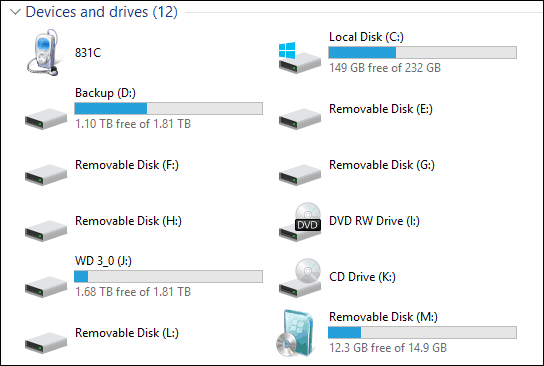
Windows durchläuft das Alphabet (ohne A und B), um Geräten Laufwerksbuchstaben zuzuweisen, wenn Sie sie anschließen. Also, wenn Sie eine einstecken USB-Stick Um Daten daraus zu erhalten, kann es F: sein. Wenn Sie es das nächste Mal anschließen, kann es E: oder G: sein, abhängig von der Reihenfolge, in der Sie sie anschließen.
Das Schöne ist, dass Sie einem USB-Laufwerk direkt unter Windows 7, 8.1 und Windows 10 einen dauerhaften Buchstaben zuweisen können. Dies ist ein einfacher Vorgang, und Sie müssen kein Dienstprogramm eines Drittanbieters installieren.
Weisen Sie in Windows einen bestimmten Laufwerksbuchstaben zu
1. Um dies einzurichten, schließen Sie das Laufwerk an, dem Sie einen dauerhaften Buchstaben zuweisen möchten. Öffnen Sie dann den Dialog Ausführen (Windows-Taste + R.) und Art: compmgmt.msc und drücken Sie die Eingabetaste oder klicken Sie auf OK.
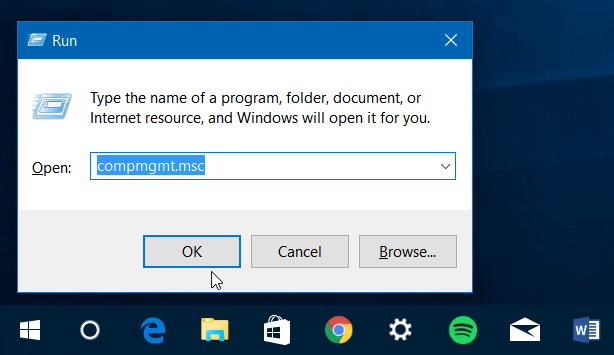
Oder klicken Sie mit der rechten Maustaste auf die Schaltfläche Start, um das Fenster aufzurufen verstecktes Schnellzugriffsmenü in Windows 10 oder 8.1 und wählen Sie Computermanagement.
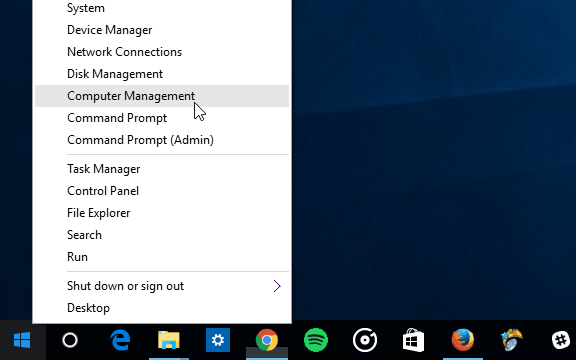
2. Sobald dies geöffnet ist, wählen Sie Datenträgerverwaltung im linken Bereich unter Lagerung. Es dauert einige Sekunden, bis Windows nach den derzeit an Ihren PC angeschlossenen Laufwerken sucht und diese im rechten Bereich anzeigt.
3. Klicken Sie mit der rechten Maustaste auf das Laufwerk, dem Sie einen dauerhaften Buchstaben zuweisen möchten, und wählen Sie dann Laufwerksbuchstaben und -pfade ändern aus dem Menü.
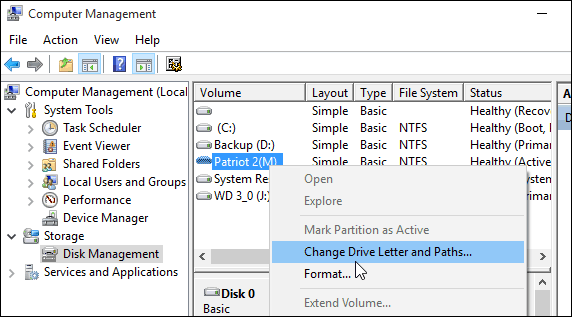
4. Ein Dialogfeld wird geöffnet und hier müssen Sie nur auf die Schaltfläche Ändern klicken. Stellen Sie dann sicher, dass Zuweisen den folgenden Laufwerksbuchstaben ausgewählt ist und wählen Sie den Buchstaben, den Sie ihm geben möchten. Klicken Sie auf OK und schließen Sie die Computerverwaltung.
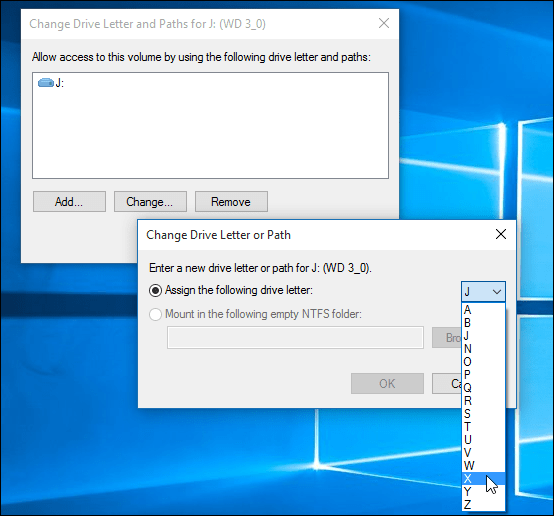
Jedes Mal, wenn Sie dieses Laufwerk an Ihren PC anschließen, wird es mit dem Laufwerksbuchstaben registriert, den Sie ihm gegeben haben.
Stellen Sie beim Zuweisen Ihres Laufwerksbuchstabens sicher, dass Sie einen Buchstaben am Ende der Alphabetliste auswählen. Beispielsweise, X, Y oder Z. - Andernfalls hat Windows die Tendenz, irgendwann einen anderen Buchstaben zuzuweisen. Beachten Sie außerdem, dass es sich nur um den zugewiesenen Buchstaben auf dem Computer handelt, auf dem Sie ihn geändert haben. Wenn Sie Ihr externes Laufwerk auf einen anderen PC übertragen, gibt Windows ihm einen anderen dynamischen Buchstaben.



